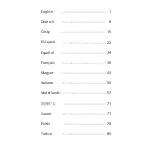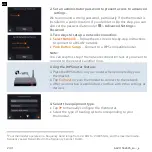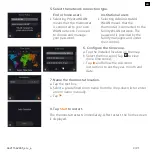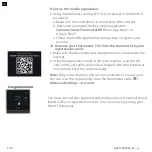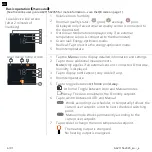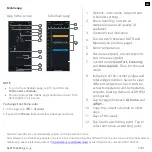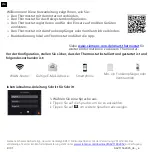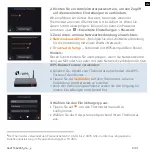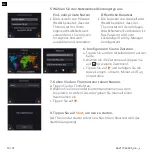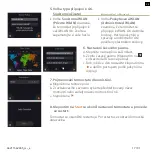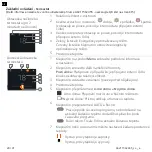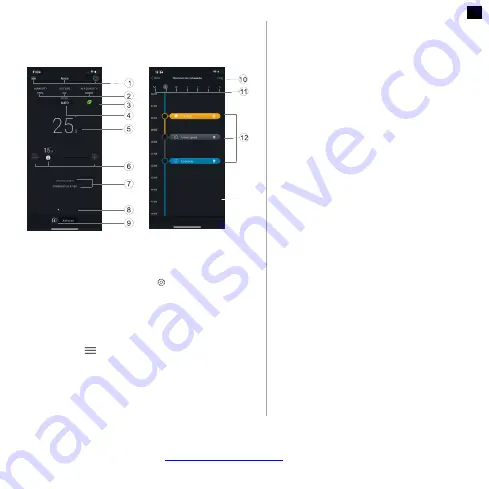
A6V11562445_en--_a 7 / 91
en
Mobile app
App home screen
Scheduler page
1
Options, room name, setpoint and
scheduler settings.
2
Room humidity, outside air
temperature and air quality (if
available).
3
Green/red leaf indication
4
Tap to switch between AUTO and
Manual (see previous page).
5
Room temperature
6
Decrease setpoint, current setpoint
and increase setpoint.
7
Current mode (
Comfort
,
Economy
and
Unoccupied
). Time for the next
mode
NOTE
:
To go to the scheduler page, tap , and then tap
Thermostat schedule
.
You can change the mobile app’s background color from
dark to light or vice versa.
To change the theme color
1. In the app, tap
>
Account
.
2. Expand the
Theme
field and select a background color.
8
Indication of the current widget and
total widget number. Swipe to view
different widgets such as trends for
actual temperature and temperature
setpoint, heating demand or DHW (if
configured).
9
Tap to toggle between
At home
and
AWAY
.
10 Copy the current schedule to other
days.
11 Days of the week
12 Tap to add a switching point. Tap to
select and move a switching point.
Technical specifications and availability subject to change without notice.
After firmware and mobile app updates, the text in this document might be different from the one shown on the thermostat or
mobile app. See the latest document at
http://siemens.com/bt/download
by searching the doc number A6V11562445.